WPS表格中如何添加斜线表头
1、首先,我们打开“WPS表格”文档选中需要绘制“斜线表头”的单元格,右击我们就会看到有一个“设置单元格格式”。
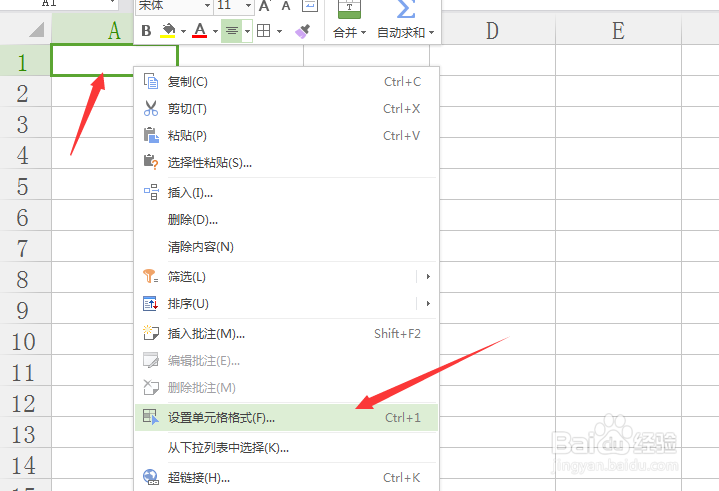
2、我们点击“设置单元格格式”,就会弹出“单元格格式”窗口,我们点击“边框”选项卡。
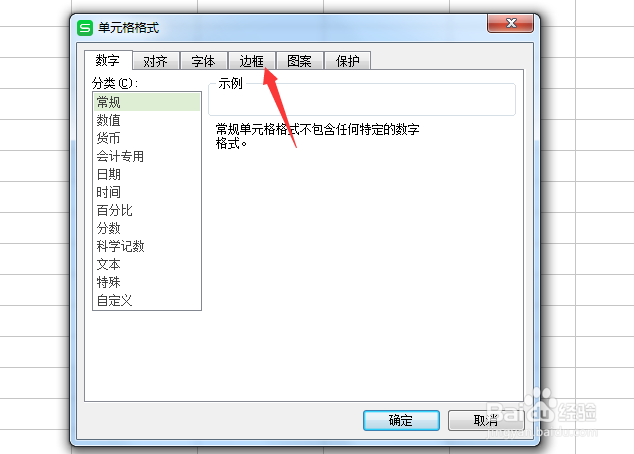
3、这时,就会看到设置边框的一些操作,我们会看到右下角有一个“斜线”的按钮。
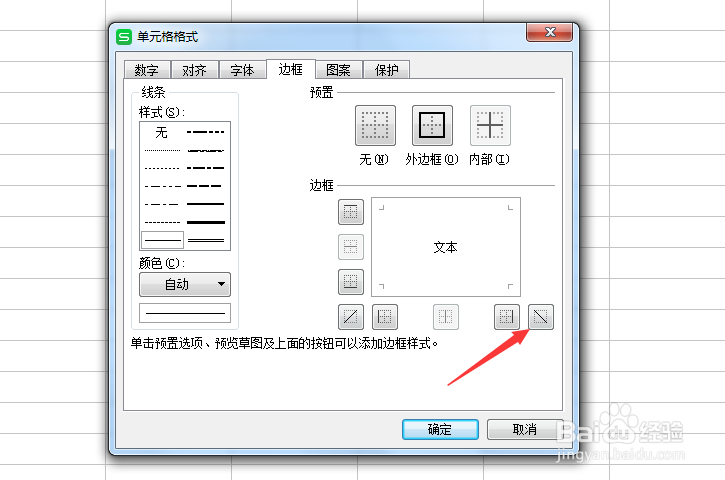
4、我们点击“斜线”按钮,在显示区域就会看到效果,我们点击确定。
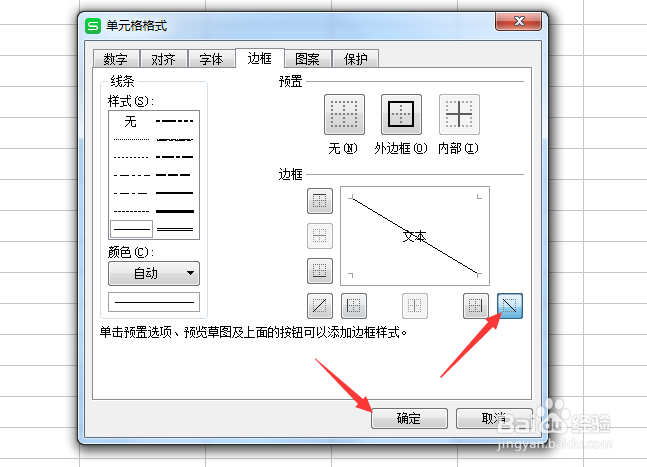
5、最后斜线表头就添加好啦!如图所示:
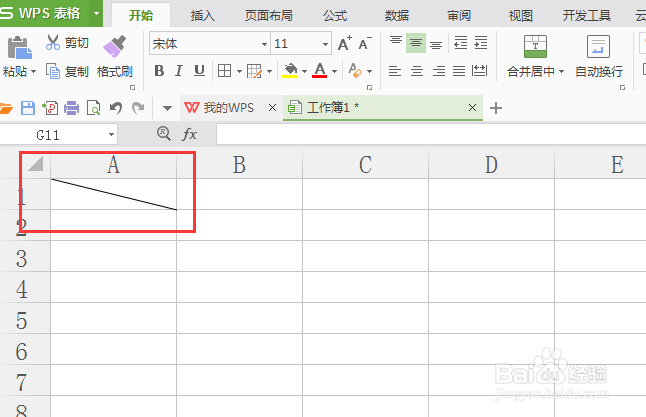
1、打开WPS表格文档后,我们点击“插入”选项卡,会看到有一个“形状”。
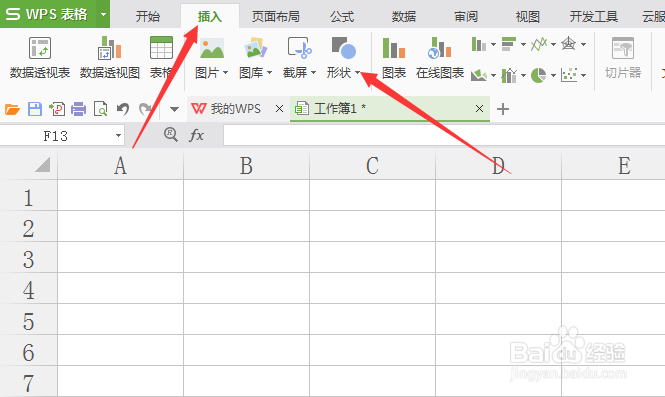
2、我们点击“形状”旁边的三角箭头,就会看到有一个直线,我们选择。
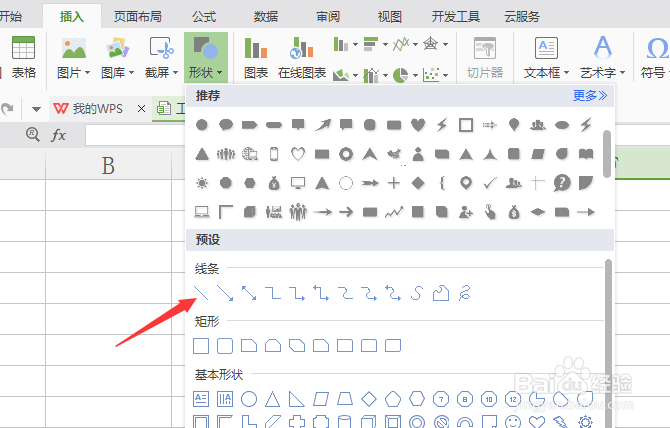
3、这时直接在需要斜线的单元格上绘制就可以了。
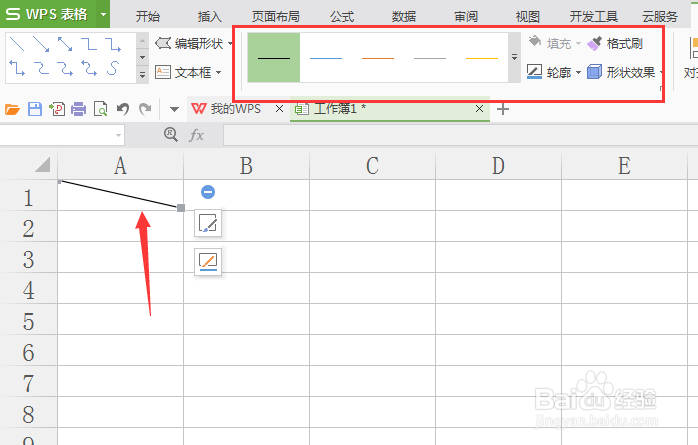
声明:本网站引用、摘录或转载内容仅供网站访问者交流或参考,不代表本站立场,如存在版权或非法内容,请联系站长删除,联系邮箱:site.kefu@qq.com。
阅读量:163
阅读量:95
阅读量:69
阅读量:91
阅读量:38